
विषय
- विंडोज के लिए बेस्ट 4K वीडियो कन्वर्टर
- विंडोज के लिए सर्वश्रेष्ठ 4K वीडियो कनवर्टर पर अक्सर पूछे जाने वाले प्रश्न
आज वीडियो लेना केवल पेशेवर कैमरों तक सीमित नहीं है। ऐसा इसलिए है क्योंकि स्मार्टफोन के कैमरों ने पिछले एक दशक में काफी विकास किया है। इसलिए, यदि आप किसी ऐसे व्यक्ति को पसंद करते हैं जो 4K वीडियो लेना पसंद करता है, उदाहरण के लिए, आप इसे बाजार में बिकने वाले किसी भी आधुनिक स्मार्टफोन के साथ प्राप्त कर सकते हैं। लेकिन क्या होगा अगर कोई 4K फाइल है जो आपका फोन या टैबलेट नहीं खेल सकता है?
खैर, यह वह जगह है जहां वीडियो कन्वर्टर्स समीकरण में आते हैं, और हम आज बाजार में उपलब्ध कुछ सर्वोत्तम विकल्पों पर चर्चा करने जा रहे हैं। हम विंडोज के लिए सर्वश्रेष्ठ 4K वीडियो कन्वर्टर्स में से कुछ पर ध्यान केंद्रित करेंगे, ताकि आप इन उत्कृष्ट वीडियो परिवर्तित सॉफ्टवेयर टूल में से कुछ को पहचान सकें।
तो यहाँ विंडोज के लिए सबसे अच्छा 4K वीडियो कनवर्टर के कुछ कर रहे हैं।
विंडोज के लिए बेस्ट 4K वीडियो कन्वर्टर

1. वीडियोप्रोक
VideoProc इस सूची में हमारी सबसे अच्छी पसंद है विंडोज के लिए सर्वश्रेष्ठ 4K वीडियो कन्वर्टर जो इसके साथ आता है की विस्तृत श्रृंखला के लिए धन्यवाद। यह आपके 4K वीडियो को बहुत तेज़ी से परिवर्तित करने के लिए एक GPU हार्डवेयर त्वरण सुविधा का उपयोग करता है। जहां तक फीचर्स की बात है, तो VideoProc न केवल 4K वीडियो रूपांतरण, बल्कि 8K भी पेश कर सकता है, जिसे आज केवल कुछ डिवाइस ही कैप्चर कर सकते हैं, हालाँकि इंटरनेट पर 8K वीडियो नमूनों की कमी नहीं है।
यदि आप किसी ऐसे व्यक्ति हैं जो साहसिक खेलों में है और GoPro के साथ बहुत सारे वीडियो लेना पसंद करता है, तो वीडियोप्रोक पर deshake और denoise जैसे समावेश निश्चित रूप से काम में आएंगे। यह भी इंगित करने के लायक है कि VideoProc पर उपयोगकर्ता इंटरफ़ेस को नेविगेट करना काफी आसान है, साथ ही सभी सुविधाओं और सेटिंग्स को अच्छी तरह से निर्धारित किया गया है।
VideoProc पर गियर आइकन एक अलग विंडो खोलेगा, जो आपको फ्लिप, फिशए करेक्शन, स्प्लिट, स्नैपशॉट, मर्ज, ट्रिम, और कई अन्य जैसे टूल तक पहुंच प्रदान करेगा। 370+ से अधिक प्रारूपों के लिए समर्थन के साथ, VideoProc निश्चित रूप से विंडोज के लिए सर्वश्रेष्ठ 4K वीडियो कन्वर्टर्स में से एक है। आप विडियोप्रोक के समर्थित प्रारूप पा सकते हैं, जिसमें AVI, MP4, MOV, और बहुत कुछ शामिल हैं।
VideoProc भी एक आसान वीडियो संपादक फ़ंक्शन के साथ आता है। हालाँकि यह इसकी मुख्य विशेषताओं में से एक नहीं है, यह कुछ आकस्मिक वीडियो संपादन के लिए मददगार हो सकता है। इस सेवा का नि: शुल्क परीक्षण है, लेकिन सीमित सुविधाओं के साथ। भुगतान करने वाले ग्राहकों को उन सभी सुविधाओं तक पहुंच मिलती है, जिनके बारे में हमने बात की थी, और बहुत कुछ। एक पेशेवर वीडियो रूपांतरण सॉफ़्टवेयर के लिए भुगतान करने के प्रमुख लाभों में से एक यह है कि आपको कष्टप्रद विज्ञापनों का सामना नहीं करना पड़ेगा जो आमतौर पर मुफ्त सेवाओं के साथ बंडल होते हैं। विंडोज के लिए इस सॉफ्टवेयर पर करीब से नजर डालना सुनिश्चित करें।
इसे अभी डाउनलोड करें: VideoProc
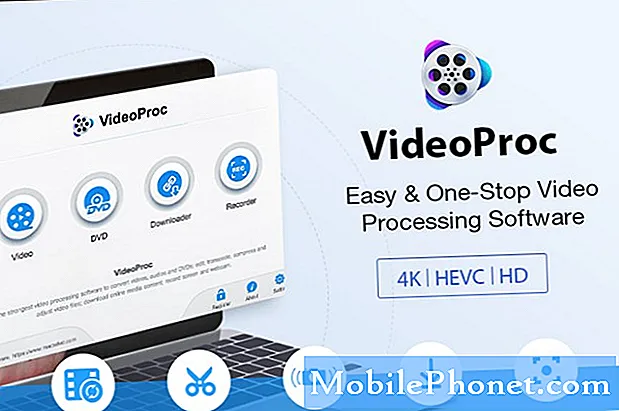
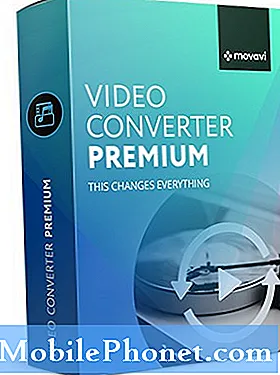
2. Movavi वीडियो कनवर्टर
यह विंडोज सॉफ्टवेयर के लिए एक और उत्कृष्ट सर्वश्रेष्ठ 4K वीडियो कनवर्टर है जो हमें लगता है कि हर किसी को आजमाने की जरूरत है। इसके वीडियो रूपांतरण उपकरण उत्कृष्ट हैं, और 4K वीडियो एक पल में परिवर्तित हो जाते हैं। हम इस तथ्य को भी पसंद करते हैं कि यह सॉफ़्टवेयर उच्च-गुणवत्ता वाले वीडियो आउटपुट प्रदान करता है, जो आपके 4K वीडियो के मूल गुणों को बनाए रखता है।
यहां एक चेतावनी यह है कि यह केवल 17 प्रारूपों के आउटपुट का समर्थन करता है, जिससे यह आज बाजार में उपलब्ध कुछ विकल्पों की तुलना में कुछ हद तक सीमित है। पर्याप्त वीडियो प्रारूपों के लिए समर्थन की कमी के बावजूद, Movavi MOV, MPG, AVI, और MP4 जैसे प्रारूपों को परिवर्तित कर सकता है।
यह भी कहने योग्य है कि यह सेवा स्क्रीन पर आसानी से उपलब्ध सभी उपकरणों और सुविधाओं के साथ एक उत्कृष्ट इंटरफ़ेस का उपयोग करती है। यह उन पहलुओं में से एक है जो आज उपलब्ध लगभग हर शीर्ष वीडियो संपादन सॉफ्टवेयर के साथ काफी सामान्य है।
रूपांतरण को आसान बनाने के लिए, Movavi एक मुट्ठी भर प्रीसेट टूल भी प्रदान करता है। यह एक सशुल्क सेवा है, हालांकि डेवलपर्स 7-दिन के नि: शुल्क परीक्षण की पेशकश करने के लिए पर्याप्त हैं। इस अवधि में, आप सॉफ़्टवेयर की सभी विशेषताओं का परीक्षण कर सकते हैं, हालांकि आपको पूर्ण लाइसेंस खरीदने के लिए अक्सर याद दिलाने की संभावना है।
इस सॉफ़्टवेयर के निर्माता वीडियो एडिटिंग टूल भी देते हैं, लेकिन कुछ अन्य ऐप के विपरीत इसे अलग से बेचते हैं, जो वीडियो रूपांतरण सॉफ़्टवेयर के साथ बंडल करना चुनते हैं। स्वाभाविक रूप से, Movavi के पास विज्ञापन नहीं हैं, इसलिए उस उच्च-क्षमता वाले 4K वीडियो फ़ाइल को परिवर्तित करने के लिए कुछ भी नहीं आ सकता है।
इसे अभी डाउनलोड करें: चलवी

3. डिवएक्स वीडियो कन्वर्टर
DivX वीडियो कनवर्टर आपके वीडियो को बिना किसी समय में परिवर्तित करने के लिए एक उत्कृष्ट उपकरण है। इस सॉफ़्टवेयर की मेरी पसंदीदा विशेषताओं में से एक तथ्य यह है कि यह कई स्रोतों से फ़ाइलों को अपलोड करने की क्षमता के साथ आता है।
अपने डेस्कटॉप या स्टोरेज ड्राइव से फाइल चुनने के अलावा, डिवएक्स वीडियो कन्वर्टर ड्रॉपबॉक्स और गूगल ड्राइव जैसे क्लाउड फॉर्मेट पर संग्रहीत फाइलों का भी समर्थन करता है। स्वाभाविक रूप से, आप फ़ाइलों को सीधे BluRay डिस्क से भी आयात कर सकते हैं।
जबकि वीडियो इस सेवा में एक पल में परिवर्तित हो जाते हैं, हम वीडियो संपादन उपकरण जैसी सेवाओं को शामिल करना भी पसंद करते हैं। यह सुविधा आपको फ़ाइल रूपांतरण शुरू करने से पहले वीडियो में कुछ अंतिम-परिवर्तन करने की अनुमति देती है। संपादन विकल्पों में एक वीडियो के पहलू अनुपात को बदलने की क्षमता, साथ ही साथ इसकी बिटरेट और रिज़ॉल्यूशन जैसी विशेषताएं हैं, जो इसे समग्र रूप से व्यापक समाधान बनाती हैं।
डेवलपर्स का उल्लेख है कि यह AVI, MP4, MOV, और इतने पर सहित 10 से अधिक फ़ाइल स्वरूपों का समर्थन करता है। ऐप में कस्टम प्रोफाइल भी हैं जो आपके वीडियो को तेज़ी से बदलने में आपकी मदद करते हैं। यह सॉफ्टवेयर ग्राहकों को भुगतान करने पर निर्भर करता है, लेकिन एक मजबूत मुफ्त ऑफर भी देता है। आप शायद कभी-कभार विज्ञापन देखेंगे, लेकिन यह निश्चित रूप से जाँचने योग्य है कि यह क्या सुविधाएँ प्रदान करता है।
भुगतान करने वाले उपयोगकर्ताओं को उपयोगकर्ता के अनुभव को बढ़ाने के लिए तेज़ रूपांतरण गति, अधिक कस्टम प्रोफ़ाइल से लेने और अन्य अनुकूलन विकल्पों का एक समूह जैसी सुविधाओं का उपयोग मिलेगा।
डिवएक्स वीडियो कनवर्टर आपको क्लाउड कनेक्ट (ड्रॉपबॉक्स और Google ड्राइव जैसी क्लाउड सेवाओं के लिए), डीएफएक्स ऑडियो एन्हांसर और कई अन्य सुविधाओं के लिए भुगतान करने की अनुमति देता है। यह आपको पूरी सदस्यता खरीदने की परेशानी से बचा सकता है और केवल उन सुविधाओं के लिए भुगतान कर सकता है जिन्हें आप वास्तव में चाहते हैं।
इसे अभी डाउनलोड करें: डिवएक्स

4. क्लाउड कन्वर्ट
यह उन लोगों के लिए एक उत्कृष्ट समाधान है जो अपने 4K वीडियो को बदलने के लिए एक पूर्ण एप्लिकेशन डाउनलोड नहीं करना चाहते हैं। जैसा कि नाम से पता चलता है, क्लाउड कन्वर्ट पूरी तरह से क्लाउड पर अपने वीडियो रूपांतरण करता है, इस प्रकार महंगे सॉफ़्टवेयर की आवश्यकता को नकारता है। एक वेब-आधारित पेशकश होने के बावजूद, यह सेवा अब तक 200 से अधिक प्रारूपों का समर्थन करती है, जिससे यह वीडियो रूपांतरण के लिए एक बहुत ही आकर्षक विकल्प बन जाता है।
वीडियो कनवर्टर होने से पहले, उपयोगकर्ता बिटरेट, पहलू अनुपात, वीडियो रिज़ॉल्यूशन, आदि जैसे मैट्रिक्स को भी समायोजित कर सकते हैं। आप ड्रॉपबॉक्स और Google ड्राइव जैसे प्लेटफार्मों पर अपनी परिवर्तित फ़ाइलों को सहेजने या अपलोड करने का विकल्प भी चुन सकते हैं। इसके अलावा, आप स्वयं या किसी और को परिवर्तित फ़ाइल को ईमेल करने के लिए भी चुन सकते हैं।
सेवा आपको अपने विंडोज कंप्यूटर के मूल संग्रहण पर परिवर्तित वीडियो डाउनलोड करने देती है। यह सॉफ्टवेयर फ़ोल्डर मॉनिटरिंग और बैच रूपांतरण जैसी सुविधाओं के साथ आता है। न केवल यह सेवा वीडियो परिवर्तित कर सकती है, बल्कि अन्य जटिल फ़ाइल प्रारूप भी। यह एक ऐसा पहलू है जहां क्लाउड कन्वर्ट का अपने कुछ प्रतिस्पर्धियों पर लाभ है।
विंडोज के लिए यह सबसे अच्छा 4K वीडियो कनवर्टर एक मुफ्त सेवा है, और व्यावहारिक रूप से कोई भी भुगतान करने की आवश्यकता के बिना इसे आज़मा सकता है। यदि यह कुछ ऐसा है जिसे आप खोज रहे हैं, तो इस ऑफ़र की जांच करना सुनिश्चित करें।
कोशिश करो: क्लाउड कन्वर्ट
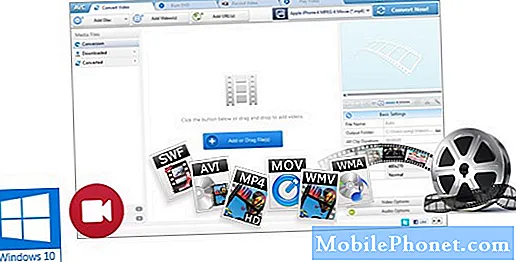
5. कोई भी वीडियो कन्वर्टर
यह आपके 4K वीडियो को परिवर्तित करने के लिए एक उत्कृष्ट उपकरण है और यह 150 से अधिक प्रीसेट प्रोफाइल के साथ आता है। यह AVI, MOV, MP4, और इतने पर सहित 17 वीडियो प्रारूपों के समर्थन के साथ आता है, इस प्रकार 4K वीडियो रूपांतरण सभी उपयोगकर्ताओं के लिए एक हवा बनाता है।
इस एप्लिकेशन के लिए एक नकारात्मक पक्ष यह है कि यह किसी भी तरह अपने प्रतिद्वंद्वियों की तुलना में नहीं, बल्कि एक तेज रूपांतरण गति के साथ आता है। उपयोगकर्ता इंटरफ़ेस, हालांकि समझना आसान है, शायद नए उपयोगकर्ताओं के लिए थोड़ा जटिल है। लेकिन इन छोटी चिंताओं को छोड़कर, किसी भी वीडियो कनवर्टर के बारे में शिकायत करने के लिए बहुत कम है।
सशुल्क पेशकश होने के बावजूद, कोई भी वीडियो कन्वर्टर एक बहुत ही आसान मुफ्त संस्करण के साथ आता है, जिससे आप इसे फेंकने वाले किसी भी चीज़ को संभालने के लिए अच्छी तरह से सुसज्जित होते हैं। स्वाभाविक रूप से, यदि आप डेवलपर की सदस्यता के लिए भुगतान करते हैं तो लाभ अधिक होता है जो अतिरिक्त सुविधाओं को अनलॉक करता है।
इस ऐप के बारे में जो अच्छा है वह यह है कि एक नि: शुल्क संस्करण और एक अलग से भुगतान किया गया संस्करण उपलब्ध है, इस प्रकार यह आपको विकल्प देता है और जब चाहे तब स्विच कर सकता है। तुलना में, अन्य सेवाएं ऐप के भीतर से अपग्रेड करने का एक तरीका प्रदान करती हैं, जो कभी-कभी कुछ कष्टप्रद हो सकता है।
हालाँकि किसी भी वीडियो कन्वर्टर का दावा है कि उसके पास कोई विज्ञापन नहीं है, आप कभी-कभार देख सकते हैं। यदि आप पूर्ण संस्करण के लिए भुगतान करना चुनते हैं, तो सेवा स्क्रीन रिकॉर्डर और डीवीडी मेनू टेम्पलेट जैसी सुविधाओं की भी पेशकश करेगी।
इसे अभी डाउनलोड करें: कोई वीडियो कनवर्टर
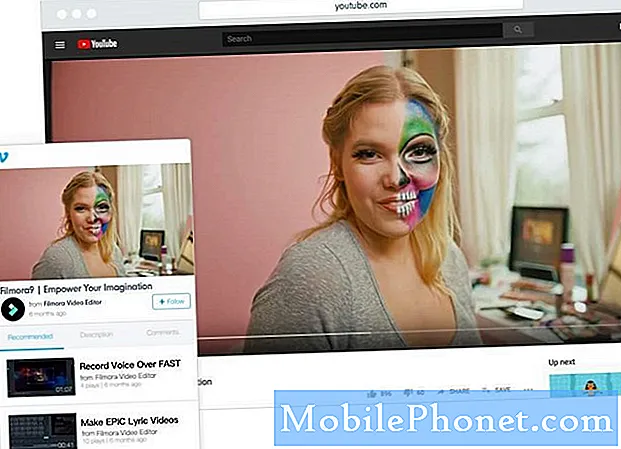
6. वंडरशेयर फिल्मोरा 9
यह एक व्यापक वीडियो रूपांतरण उपकरण है जो भीड़ से बाहर खड़ा करने के लिए कुछ मुट्ठी भर बोनस सुविधाओं के साथ आता है। साथ शुरू करने के लिए, Filmora9 आपको किसी भी वीडियो को 3840 x 2160 या 4096 x 2160 4K से छोटे संकल्प जैसे 1080p या 720p में परिवर्तित करने देता है। Filmora9 पर आपके द्वारा परिवर्तित किए गए सभी वीडियो विभिन्न प्रकार के उपकरणों के साथ काम करने के लिए तैयार किए गए हैं, जिनमें एंड्रॉइड स्मार्टफोन / टैबलेट और Apple के iOS डिवाइस शामिल हैं।
सेवा आपको वीडियो एनकोडर, रिज़ॉल्यूशन, बिटरेट इत्यादि लेने देती है। हालाँकि, ये सुविधाएं अन्य प्रतिस्पर्धी वीडियो रूपांतरण टूल में भी उपलब्ध हैं, इसलिए यह किसी भी खिंचाव के लिए एक विशेष सुविधा नहीं है। ऐप एमकेवी, एमपी 4, एमओवी, एवीआई, एमपी 3, और कई अन्य जैसे प्रारूपों का समर्थन करता है, जो इसे ऑडियो फाइलों के साथ प्रारूपों की एक विस्तृत श्रृंखला के साथ संगत बनाता है।
Filmora9 के बारे में मुझे क्या पसंद है यह तथ्य यह है कि यह एक अच्छी तरह से डिज़ाइन किए गए उपयोगकर्ता इंटरफ़ेस के साथ आता है जो आपको कुछ सेकंड में एक बहुत कुछ करने देता है। रूपांतरण की गति बहुत अधिक है, हालांकि 4K वीडियो जो आकार में बड़े हैं, उनमें कुछ समय लग सकता है, जैसा कि व्यावहारिक रूप से किसी भी वीडियो रूपांतरण सॉफ़्टवेयर के साथ होता है। Filmora9 आपको डीवीडी पर अपने परिवर्तित वीडियो को जलाने देता है, साथ ही आपको YouTube पर वीडियो अपलोड करने की भी अनुमति देता है, जो YouTube वीडियो उत्पादकों को बड़े पैमाने पर बढ़ावा दे सकता है।
अन्य उत्पादों की तरह, जिनकी हम यहां चर्चा कर चुके हैं, Filmora9 में थोड़ा सीमित कार्यक्षमता के साथ एक मुफ्त संस्करण भी है। लेकिन यह भुगतान किए गए संस्करण में अपग्रेड करने से पहले सेवा के साथ आरंभ करने का एक शानदार तरीका है। कंपनी विंडोज और मैक कंप्यूटर दोनों के लिए ऐप पेश करती है। डेवलपर्स भी एक अलग वीडियो संपादन उपकरण प्रदान करते हैं, हालांकि हम फिल्मोरा 9 के साथ इसे देखना पसंद करेंगे।
इसे अभी डाउनलोड करें: वंडरशेयर

7. हैंडब्रेक
हैंडब्रेक काफी समय से आसपास है और आज उपलब्ध सबसे अधिक मान्यता प्राप्त मुफ्त वीडियो रूपांतरण उपकरण में से एक है। यह एक ओपन-सोर्स सॉफ्टवेयर है और किसी के लिए भी उपयोग करने के लिए पूरी तरह से स्वतंत्र है। इसका मतलब यह भी है कि कोई छिपी हुई विशेषताएं नहीं हैं जो केवल भुगतान या सदस्यता के साथ अनलॉक होंगी।
जैसा कि आप शायद अनुमान लगाते हैं, यहां यूजर इंटरफेस बहुत नंगे हैं। लेकिन शुक्र है कि हैंडब्रेक अब 4K वीडियो भी बदल सकता है, एक ऐसी सुविधा जो दो साल पहले शामिल की गई थी। यह उन लोगों के लिए सबसे सुविधाजनक विकल्प है जो वीडियो रूपांतरण फ्रीवेयर का उपयोग करना चाहते हैं। एक पुरानी सेवा होने के बावजूद, हैंडब्रेक की सभी विशेषताओं को बहुत नए वीडियो रूपांतरण सॉफ्टवेयर के साथ संरेखित किया जाता है, जिसके बारे में आप सोच सकते हैं।
हैंडब्रेक में प्रीसेट का एक गुच्छा भी होता है जो तुरंत वीडियो परिवर्तित करना शुरू कर देता है। जबकि उपलब्ध विकल्प कुछ हद तक सीमित हैं, इसमें कोई संदेह नहीं है कि हैंडब्रेक इस सूची में सबसे अच्छे फ्रीवेयर में से एक है जो केवल उन सुविधाओं के लिए है जो आपको प्रदान करता है।
इसे अभी डाउनलोड करें: हैंडब्रेक

8. फ्रीमेक वीडियो कन्वर्टर
यह एक सॉफ्टवेयर है जो काफी समय से आसपास है और उपयोगकर्ताओं को असंगत वीडियो को अपनी पसंद के प्रारूप में बदलने की अनुमति देता है। इस सेवा में अब 4K रूपांतरण भी शामिल है, और सबसे अच्छी बात यह है कि इसकी अधिकांश सुविधाओं को मुफ्त में एक्सेस किया जा सकता है।
निचे कि ओर? खैर, फ़ाइल के आकार के साथ-साथ आपके स्वयं के हार्डवेयर के आधार पर रूपांतरण में कुछ समय लग सकता है। अन्य फ्रीमियम ऐप्स की तरह, फ्रीमेक आपको अतिरिक्त सुविधाओं के लिए भुगतान किए गए संस्करण को आज़माने की सलाह देगा। हालांकि, मुफ्त सेवा के साथ पेश किए जाने वाले रूपांतरण उपकरण 4K सहित अधिकांश वीडियो रूपांतरणों के लिए पर्याप्त से अधिक हैं।
हालांकि, भुगतान किए गए संस्करण को प्राप्त करने के कुछ लाभ हैं, जो वास्तव में सबसे अधिक फ्रीवेयर के साथ मामला है। Freemake एक वेब रूपांतरण उपकरण भी प्रदान करता है, जिससे आपको अपने विंडोज कंप्यूटर के लिए एक ऐप डाउनलोड करने में परेशानी होती है। हालाँकि, यहाँ दी जाने वाली कुछ सुविधाएँ सीमित हो सकती हैं।
इसे अभी डाउनलोड करें: फ्रीमेक
विंडोज के लिए सर्वश्रेष्ठ 4K वीडियो कनवर्टर पर अक्सर पूछे जाने वाले प्रश्न
- 4K वीडियो को कन्वर्ट करने में कितना समय लगता है?
यह आपके द्वारा चुने गए सॉफ़्टवेयर के साथ-साथ आपके स्वयं के हार्डवेयर पर निर्भर करता है। हम आपको अत्यधिक वीडियोपार्क आज़माने की सलाह देते हैं क्योंकि यह हमारे द्वारा देखे गए कुछ बेहतरीन उपकरण प्रदान करता है।
- 4K वीडियो क्या है?
4K कोई भी वीडियो फ़ाइल है, जिसका रिज़ॉल्यूशन 3840 x 2160 है। इसे HD, Full HD और 2K रिज़ॉल्यूशन वीडियो से बेहतर माना जाता है।
- क्या मुफ्त वीडियो रूपांतरण एप्लिकेशन भुगतान वाले लोगों की तुलना में बेहतर हैं?
यह हमेशा ऐसा नहीं होता है, लेकिन यह स्पष्ट है कि भुगतान किए गए प्रसाद फ्रीवेयर की तुलना में विकल्पों के व्यापक सेट के साथ आते हैं।


